Belangrijkste hoogtepunten
- WordPress-logboeken laten precies zien wat de oorzaak is van uw websiteproblemen.
- U kunt de WordPress-foutopsporingsmodus inschakelen met een paar eenvoudige codetoevoegingen.
- WordPress-foutenlogboeken laten je zien welke plug-ins of thema’s conflicten veroorzaken.
- Toegangslogboeken helpen u bij het identificeren van verdachte activiteiten en potentiële beveiligingsrisico’s.
- Goed logbeheer bespaart uren aan tijd voor het oplossen van problemen en voorkomt opslagproblemen.
Introductie
Heeft uw WordPress-site ooit plotseling gecrasht? Dat moment waarop je voor een leeg wit scherm staat zonder foutmelding om je te begeleiden. We zijn er allemaal geweest, en het is ongelooflijk frustrerend.
Wanneer WordPress-problemen toeslaan, nemen de meeste beginners hun toevlucht tot willekeurige oplossingen – het deactiveren van alle plug-ins, het wisselen van thema of zelfs het opnieuw installeren van WordPress. Deze shotgun-benaderingen verspillen tijd en maken de zaken vaak erger.
Wat als je precies zou kunnen zien wat er achter de schermen gebeurt? Dat is waar WordPress-logboeken om de hoek komen kijken. Deze verborgen tekstbestanden registreren alles wat er met uw site gebeurt en laten u precies zien wat er mis is gegaan en waar.
In deze handleiding leert u hoe u deze krachtige diagnostische hulpmiddelen kunt ontgrendelen. Ik laat je zien hoe je WordPress-logboeken kunt vinden, begrijpen wat ze je vertellen en die informatie gebruiken om problemen snel op te lossen. Geen giswerk meer – alleen gerichte oplossingen die uw site snel weer online krijgen.
Wat zijn WordPress-logboeken en waarom zijn ze belangrijk?
WordPress-logboeken zijn tekstbestanden die activiteiten en fouten op uw website registreren. Ze leggen details vast over bezoekers, systeembewerkingen en fouten die optreden. U kunt WordPress-logboeken zien als de vluchtrecorder of zwarte doos van uw website.
Deze logboeken worden uw meest waardevolle hulpmiddel wanneer zich problemen voordoen. Ze tonen u exacte foutmeldingen met tijdstempels en contextuele informatie. U vermijdt giswerk over de oorzaak van uw witte scherm van de dood of plotselinge sitecrash. De logboeken vertellen je precies wat er is gebeurd en wanneer.
WordPress-logboeken leveren de onderstaande kritieke voordelen voor u als site-eigenaar:
- Probleemidentificatie: Logboeken geven precies aan waar en wanneer fouten optreden.
- Snellere probleemoplossing: U bespaart tijd met specifieke foutmeldingen om te onderzoeken.
- Beveiligingsbewaking: Ongebruikelijke activiteitspatronen kunnen duiden op hackpogingen.
- Prestaties bijhouden: Logboeken helpen bij het identificeren van traag ladende resources of processen.
- Communicatie met ontwikkelaars: u kunt exacte foutdetails delen met ondersteuningsteams.
Lees ook: Wat betekenen foutpagina’s?
Welke soorten WordPress-logboeken moet u kennen?
Uw WordPress-site maakt meerdere soorten logboeken voor verschillende doeleinden. Elk logboektype legt specifieke informatie vast om u te helpen uw site effectief te onderhouden en problemen op te lossen.
1. Logboeken van fouten
WordPress-foutenlogboeken registreren alle PHP-problemen die zich voordoen tijdens de werking van de site. Deze logboeken bevatten fouten, waarschuwingen en kennisgevingen wanneer de code niet correct wordt uitgevoerd. U krijgt de exacte foutmelding, de bestandslocatie en het regelnummer waar elk probleem zich heeft voorgedaan.
WordPress-foutenlogboeken worden essentieel wanneer:
- Uw site geeft het gevreesde witte scherm van de dood weer
- Specifieke pagina’s of functies worden niet goed geladen
- Plugins of thema’s conflicteren met elkaar
- Aangepaste code breekt onverwacht af
- Je site crasht tijdens specifieke acties
Deze logs spreken een technische taal die precies laat zien wat er mis is gegaan. Ze zetten vage problemen om in specifieke problemen die u kunt zoeken naar oplossingen.
2. Logboeken voor foutopsporing
De debug-modus van WordPress genereert uitgebreide logboeken met verbeterde details over de uitvoering van de code. In deze gespecialiseerde logboeken worden aanvullende kennisgevingen, waarschuwingen en afgeschaft functiegebruik vastgelegd. U ontvangt veel meer context dan standaard foutenlogboeken bieden.
De WordPress debug-modus vereist specifieke configuratie-instellingen in je wp-config.php bestand. Met dit systeem kunt u problemen privé vastleggen zonder ze aan uw bezoekers te laten zien. U kunt problemen grondig onderzoeken met behoud van een naadloze gebruikerservaring op uw live site.
Lees ook: Meest voorkomende WordPress-problemen en hun oplossingen – Bluehost Blog
Veel ontwikkelaars schakelen de WordPress-foutopsporingsmodus in tijdens de ontwikkelingsfasen. Ze kunnen potentiële problemen opsporen voordat ze echte gebruikers treffen. Deze proactieve aanpak voorkomt veel voorkomende WordPress problemen.
3. Logboeken openen
Toegangslogboeken documenteren elk verzoek dat aan uw WordPress-website wordt gedaan. Ze slaan IP-adressen van bezoekers, bekeken pagina’s, HTTP-responscodes en nauwkeurige tijdstempels op. Deze logboeken helpen u verkeerspatronen te volgen en verdachte activiteiten snel te herkennen.
De meeste kwaliteitshostingproviders houden automatisch toegangslogboeken op serverniveau bij. Je kunt deze bekijken via je hosting controlepaneel of FTP-toegang. Toegangslogboeken helpen u bij het identificeren van:
- Brute force inlogpogingen tegen uw beheerdersgebied
- Plotselinge of ongebruikelijke verkeerspieken
- Frequente 404-fouten door ontbrekende bronnen
- Verdachte toegangspatronen die kunnen duiden op aanvallen
Deze logboeken bieden waardevolle beveiligingsinzichten en prestatiegegevens die andere logboeken niet vastleggen.
Hoe schakel je WordPress-logboeken in en bekijk je ze?
Nu je begrijpt wat WordPress-logboeken doen, moet je weten hoe je ze kunt activeren en vinden. Verschillende typen logboeken vereisen verschillende installatiebenaderingen.
1. WordPress debug-modus inschakelen
Je moet je WordPress-configuratie aanpassen om foutregistratie en gedetailleerde foutopsporing mogelijk te maken. Volg deze stappen om de WordPress debug-modus te activeren:
- Krijg toegang tot uw WordPress-sitebestanden via FTP of uw hostingbestandsbeheerder.
- Zoek het wp-config.php bestand in uw hoofdmap.
- Zoek de regel die zegt /* Dat is alles, stop met bewerken! */
- Voeg de volgende code toe vlak voor die regel:
// Enable debugging
define( 'WP_DEBUG', true );
define( 'WP_DEBUG_LOG', true );
define( 'WP_DEBUG_DISPLAY', false );Deze configuratie schakelt de WordPress debug-modus in, maar verbergt fouten voor uw bezoekers. Alle fouten worden opgeslagen in een logbestand in plaats van openbaar op uw site te worden weergegeven. Deze instelling zorgt ervoor dat uw site er professioneel uitziet terwijl u problemen onderzoekt.
2. WordPress-foutenlogboeken vinden
Nadat u foutopsporing hebt ingeschakeld, slaat WordPress foutinformatie op in een specifiek bestand. U kunt WordPress-foutlogboeken openen op een van de volgende locaties:
- De map /wp-content/ als een bestand met de naam “debug.log”.
- De hoofdmap van het foutenlogboek van uw server (de locatie verschilt per host).
- Een aangepaste locatie die u opgeeft in uw wp-config.php bestand.
Om te controleren of er WordPress-foutlogboeken bestaan, maak je verbinding met je site via FTP of gebruik je je hostingbestandsbeheerder. Navigeer naar de map /wp-content/ en zoek naar debug.log. Als dit bestand niet verschijnt, heeft uw systeem mogelijk nog geen fouten geregistreerd.
Voor een aangepaste logboeklocatie voegt u deze regel toe aan uw wp-config.php bestand:
define( 'WP_DEBUG_LOG', '/path/to/custom/debug.log' );
Vervang het pad door de locatie van uw voorkeur. Zorg ervoor dat deze map bestaat en de juiste schrijfrechten heeft. Met aangepaste locaties kunt u logboeken voor meerdere sites ordenen of beveiligen in niet-openbare mappen.
3. Serverlogboeken controleren
WordPress-foutenlogboeken leggen PHP-fouten vast, maar serverlogboeken bieden aanvullende informatie. U heeft toegang tot serverlogboeken via uw hostingconfiguratiescherm.
Veel WordPress-gebruikers vertrouwen op Bluehost voor hun website-hostingbehoeften. Als u een van hen bent, kunt u eenvoudig toegang krijgen tot uw serverlogboeken via ons overzichtelijke configuratiescherm.
Vergeet niet dat de methoden voor logtoegang verschillen tussen hostingproviders. Hoewel deze stappen werken voor Bluehost, moet u de documentatie of het ondersteuningsteam van uw specifieke hostingprovider raadplegen voor nauwkeurige instructies over toegang tot serverlogboeken.
- Log in op uw Bluehost-account.
- Zoek naar het tabblad “Hosting” in uw configuratiescherm.
- Selecteer uw website en klik op ‘Instellingen’.

- Navigeer naar het tabblad “Geavanceerd” en scrol omlaag.

- Kies “Error Log” om recente serverfouten te bekijken.
- Kies “Access Log” om het bezoekersverkeer te bekijken.

Bluehost organiseert logboeken per domein als u meerdere sites host. Selecteer het specifieke domein om de logboeken te bekijken. Deze serverlogs vullen de foutenlogs van WordPress aan met aanvullende informatie op serverniveau.
Hoe kunt u WordPress-logboeken beheren en analyseren?
Het vinden van logboeken is slechts de eerste stap. U moet begrijpen wat ze betekenen en hoe u ze effectief kunt gebruiken.
1. Inzicht in logboekvermeldingen en veelvoorkomende fouten
WordPress-logboeken volgen een specifiek formaat dat cruciale informatie bevat. Elke logboekvermelding bevat doorgaans:
- Een tijdstempel die precies aangeeft wanneer de fout is opgetreden
- Het fouttype dat het probleem categoriseert (Fout, Waarschuwing, Kennisgeving)
- Een foutmelding met foutcode die beschrijft wat er mis is gegaan
- Het bestandspad en het regelnummer dat naar de exacte locatie van het probleem verwijst
Hier is een voorbeeld van een typische WordPress-foutmelding:
[12-Mar-2025 15:42:13 UTC] PHP Fatal error: Uncaught Error: Call to undefined function get_header() in /public_html/wp-content/themes/mytheme/index.php:10
Dit item onthult:
- Toen de fout optrad (12 maart 2025 om 15:42:13 UTC)
- Het fouttype (PHP Fatal error)
- De specifieke foutmelding (Uncaught Error: Call to undefined function get_header())
- De exacte locatie (regel 10 van het index.php bestand in de mytheme map)
Je zult verschillende veelvoorkomende fouttypen tegenkomen in je WordPress-logboeken. Zij zijn:
- Fatale fouten: Deze laten uw site volledig crashen en hebben onmiddellijke aandacht nodig.
- Parseerfouten: Deze tonen syntaxisproblemen in uw code, zoals ontbrekende puntkomma’s.
- Waarschuwingsberichten: Deze laten uw site niet crashen, maar signaleren mogelijke problemen.
- Let op: Deze duiden op kleine problemen of inefficiënte codepraktijken.
- Waarschuwingen voor afgeschafte functies: Deze waarschuwen u wanneer de code verouderde functies gebruikt.
Door deze patronen in uw WordPress-foutenlogbestand te leren herkennen, kunt u prioriteiten stellen welke problemen onmiddellijke aandacht nodig hebben.
2. Opruimen en roteren van boomstammen
WordPress-logboeken worden in de loop van de tijd groter en kunnen aanzienlijke opslagruimte in beslag nemen. Als deze bestanden niet worden beheerd, kunnen ze uw hostingopslagquotum vullen en mogelijk uw site vertragen. Om deze problemen te voorkomen, moet u logbestanden regelmatig beheren.
Uw hostingprovider speelt een cruciale rol in het logbeheer. Als u Bluehost gebruikt, profiteert u van hun voor WordPress geoptimaliseerde oplossingen voor logboekverwerking. Bluehost roteert automatisch serverlogboeken om overmatig opslaggebruik te voorkomen zonder dat u handmatig hoeft in te grijpen. Deze automatische rotatie zorgt ervoor dat uw logboeken op serverniveau beheersbaar zijn zonder uw constante aandacht.
Volg deze essentiële procedures voor logboekbeheer voor de beste resultaten met elke host:
- Download en archiveer oude logboeken voordat u ze verwijdert voor toekomstig gebruik.
- Wis logboeken nadat u specifieke problemen hebt opgelost om opnieuw te beginnen.
- Implementeer logboekroulatie om de bestandsgrootte automatisch te beheren.
- Schakel foutopsporing op live sites uit als u niet actief problemen oplost.
Hoewel Bluehost serverlogboeken automatisch afhandelt, moet u WordPress-foutopsporingslogboeken handmatig of via plug-ins zoals WP Activity Log beheren. Ga als volgt te werk om een WordPress debug-logboek handmatig te wissen:
- Maak verbinding met uw site via FTP of uw Bluehost-bestandsbeheerder.

- Navigeer naar de loglocatie (meestal /wp-content/).

- Download het debug.log bestand voor uw administratie.
- Verwijder of leeg het bestand om opnieuw te beginnen.

Vergeet niet om de WordPress-foutopsporingsmodus op uw productiesite uit te schakelen nadat u uw probleemoplossing hebt voltooid. Ga gewoon terug naar uw wp-config.php bestand en verander WP_DEBUG in false.
Deze praktijk verbetert zowel de beveiliging als de prestaties en vermindert onnodige loggroei op uw Bluehost-server.
Hoe los je veelvoorkomende problemen op met behulp van WordPress-logboeken?
WordPress-logboeken helpen u bij het nauwkeurig diagnosticeren en oplossen van websiteproblemen. Laten we eens kijken hoe u deze logboeken precies kunt gebruiken voor specifieke problemen die u tegenkomt.
1. Conflicten tussen plug-ins en thema’s oplossen
Plug-in- en themaconflicten veroorzaken de meeste WordPress-hoofdpijn. Ga als volgt te werk om de exacte bron van conflicten te identificeren en op te lossen:
- Schakel de WordPress debug-modus in door deze regels toe te voegen aan uw wp-configuratiebestand (wp-config.php):
define('WP_DEBUG', true);
define('WP_DEBUG_LOG', true);
define('WP_DEBUG_DISPLAY', false);
- Ga naar de pagina waar uw fout optreedt om het probleem te activeren.
- Krijg toegang tot je site via FTP of bestandsbeheer en open het debug.log bestand in de map wp-content.
- Zoek naar recente vermeldingen die namen van plug-ins of themamappen bevatten, zoals deze:
[29-Feb-2023 09:15:22 UTC] PHP Fatal error: Uncaught Error in /public_html/wp-content/plugins/problem-plugin/main.php:25
- Log in op je WordPress-beheerder en navigeer naar Plugins > Geïnstalleerde Plugins.
- Deactiveer de geïdentificeerde plug-in (in dit voorbeeld “problem-plugin”).
- Controleer of uw probleem is opgelost door de problematische pagina opnieuw te laden.
- Als het probleem zich blijft voordoen, activeer je die plug-in opnieuw en herhaal je het proces met andere verdachte plug-ins.
Deze methodische aanpak elimineert willekeurige deactivering. U kunt dan een alternatieve plug-in zoeken, contact opnemen met de ontwikkelaar met uw specifieke foutinformatie of proberen de problematische plug-in bij te werken.
Lees ook: Hoeveel WordPress plugins zijn er te veel?
2. PHP-fouten en serverproblemen oplossen
Wanneer WordPress-logboeken problemen op serverniveau vertonen, volgt u deze specifieke oplossingen:
Voor geheugenlimietfouten zoals Toegestane geheugengrootte van 33554432 bytes uitgeput:
- Open wp-config.php via FTP of bestandsbeheer.
- Voeg deze regel toe voor “That’s all, stop met editing!”: define(‘WP_MEMORY_LIMIT’, ‘256M’);
- Sla het bestand op en laad uw site opnieuw.
Voor time-outfouten zoals Maximale uitvoeringstijd van 30 seconden overschreden:
- Maak of bewerk een php.ini bestand in de hoofdmap van uw site.
- Voeg deze regel toe: max_execution_time = 300
- Als dat niet werkt, neem dan contact op met Bluehost-ondersteuning om deze limiet voor uw account te verhogen.
Lees verder: Hoe ERR_CONNECTION_TIMED_OUT op te lossen: snelle tips en trucs (2025) – Bluehost Blog
Voor php-bestand toestemming problemen zoals “Kan stream niet openen: Toestemming geweigerd” die verschijnen in uw php error log:
- Maak verbinding met uw site via FTP.
- Navigeer naar het bestand dat in het foutenlogboek wordt vermeld.
- Klik met de rechtermuisknop op het bestand en selecteer “Bestandsmachtigingen” of iets dergelijks.
- Stel de numerieke waarde in op 644 voor bestanden of 755 voor mappen.
- Selecteer “Toepassen op ingesloten bestanden” als u een map repareert.
Voor fouten in databaseverbindingen , zoals Fout bij het tot stand brengen van een databaseverbinding:
- Open wp-config.php via FTP.
- Controleer of deze regels overeenkomen met uw databasegegevens:
define('DB_NAME', 'your_database_name');define('DB_USER', 'your_database_username');define('DB_PASSWORD', 'your_database_password');define('DB_HOST', 'localhost'); - Als de inloggegevens correct zijn maar de problemen aanhouden, neem dan contact op met Bluehost-ondersteuning om de status van de databaseserver te controleren.
Tot slot
WordPress-logboeken bieden onschatbare inzichten in de werking van uw website. Ze transformeren het oplossen van problemen van frustrerend giswerk in een systematisch, efficiënt proces. U weet nu hoe u verschillende WordPress-logboeken kunt inschakelen, lokaliseren en interpreteren om problemen snel op te lossen.
Vergeet niet om het controleren van logboeken tot uw eerste stap te maken wanneer u een WordPress-probleem tegenkomt. Deze praktijk bespaart u uren aan trial-and-error en helpt u effectiever te communiceren met ontwikkelaars of ondersteuningsteams.
Bluehost-klanten genieten van extra voordelen door geoptimaliseerde WordPress-omgevingen en gemakkelijk toegankelijke serverlogboeken. Deze tools vormen een perfecte aanvulling op de interne logmogelijkheden van WordPress voor uitgebreide probleemoplossing.
Ga vandaag nog aan de slag met Bluehost WordPress hosting voor een naadloos geoptimaliseerde omgeving.
Veelgestelde vragen
WordPress-foutlogboeken bevinden zich meestal in de map /wp-content/ als een bestand met de naam debug.log. Deze locatie is van toepassing wanneer u WP_DEBUG_LOG in uw wp-config.php bestand hebt ingeschakeld. Als u het bestand daar niet kunt vinden, controleert u het hoofdfoutenlogboek van uw server of een aangepaste locatie die in uw configuratie is opgegeven.
Nee, u moet de WordPress-foutopsporingsmodus op live websites uitschakelen na het oplossen van problemen. De foutopsporingsmodus maakt gedetailleerde logboeken die schijfruimte in beslag nemen en gevoelige informatie kunnen blootleggen. Schakel foutopsporing alleen in wanneer u actief problemen onderzoekt en schakel het vervolgens uit wanneer u klaar bent.
U moet uw WordPress-logboeken wekelijks controleren op een gezonde site. Voor websites met actieve ontwikkeling of recente wijzigingen, controleer de logboeken dagelijks. Controleer na het installeren van nieuwe plug-ins of thema’s altijd de logboeken op mogelijke conflicten of fouten.
Ja, WordPress-logboeken kunnen tekenen van beveiligingsinbreuken vertonen. Zoek naar onverwachte bestandswijzigingen, ongebruikelijke toegangspatronen of injectiepogingen in uw logboeken. Toegangslogboeken tonen verdachte IP-adressen of vreemde aanvraagpatronen. Foutenlogboeken kunnen bewijs bevatten van uitvoering van schadelijke code.
WP_DEBUG schakelt de debug-modus van WordPress in om alle meldingen, waarschuwingen en fouten vast te leggen. Als deze optie is ingesteld op true, kunnen er fouten worden weergegeven op uw site. WP_DEBUG_LOG vertelt WordPress specifiek om deze berichten op te slaan in een logbestand in plaats van ze weer te geven. Gebruik beide samen om fouten vast te leggen zonder ze aan bezoekers te laten zien.
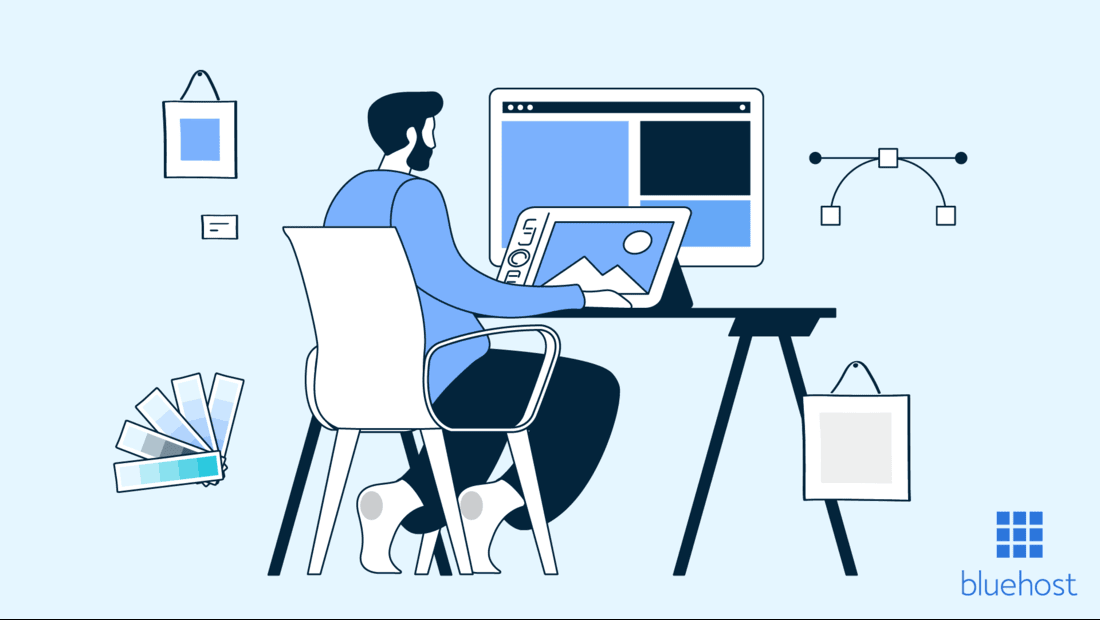


Schrijf een reactie